Ассистент каф. ВМиМ ПНИПУ
МИНИСТЕРСТВО ОБРАЗОВАНИЯ И НАУКИ РОССИЙСКОЙ ФЕДЕРАЦИИ
Федеральное государственное бюджетное образовательное учреждение
Высшего профессионального образования
ПЕРМСКИЙ НАЦИОНАЛЬНЫЙ ИССЛЕДОВАТЕЛЬСКИЙ
ПОЛИТЕХНИЧЕСКИЙ УНИВЕРСИТЕТ»
ЛАБОРАТОРНЫЕ РАБОТЫ ПО ИНФОРМАТИКЕ
для студентов очно-заочной и заочной форм обучения всех специальностей
Составитель:
Кузнецова Юлия Сергеевна,
ассистент каф. ВМиМ ПНИПУ
Пермь 2013
Содержание:
Введение. Выбор варианта. 3
Лабораторная работа №1 «Excel. Основные понятия. Простые таблицы». 4
Лабораторная работа №2 «Логические функции в MS Excel». 6
Лабораторная работа № 3. «Графики и диаграммы в MS Excel ». 9
Лабораторная работа № 4. «Использование надстройки MS Excel «Поиск решений ». 11
Лабораторная работа № 5. «Текстовый редактор MS Word. Формирование отчета по проделанной работе». 12
Введение. Выбор варианта.
Вариант определяется согласно последней цифре номера зачетной книжки!!!! Например, если № 1050, то для выполнения всех лабораторных работ вам понадобится вариант №10,если № 1099 – вариант №9.
Электронная таблица – программа для математической, статистической и графической обработки массивов текстовых и числовых данных, организованных в виде таблиц. Программы электронных таблиц иначе называют табличными процессорами.
Информационная структура таблицы описывается строками с номерами 1, 2, 3… и столбцами А, В, С. Ячейка - минимальный элемент таблицы на пересечении столбца и строки. Имя ячейки (адрес) определяется ее столбцом и строкой, например А2, С4.
Наиболее известные табличные процессоры – Microsoft Excel, Lotus 1-2-3, Works.
На практических занятиях мы с вами будем изучать возможности Microsoft Excel.
Файлы, созданные в программе Microsoft Excel, имеют расширение .xls (в версии 2003 и старше) и .xlsx (в версии 2007/2010).
Адрес ячейки - номер столбца и строки. Используется в формулах (в виде относительной, абсолютной или смешанной ссылки), а также для быстрого перемещения по таблице. Excel позволяет использовать 2 стиля ссылок: стиль А1 и стиль R1C1
Адреса ячеек.В Excel различают два типа адресации ячеек: абсолютная и относительная. Оба типа можно применить в одной ссылке и создать смешанную. Относительная ссылка воспринимается программой как указание маршрута к адресуемой ячейке от ячейки, содержащей формулу. При копировании формулы относительные ссылки будут изменены таким образом, что маршрут сохранится. Абсолютная ссылка задает абсолютные координаты ячейки. При копировании формулы абсолютная ссылка на ячейку не будет изменяться.
| Нажатие [F4] | Адрес |
| Один раз | $А$7 |
| Два раза | А$7 |
| Три раза | $А7 |
| Четыре раза | А7 |
Содержимым ячейки может быть:
· число (числовые форматы: общий, числовой, денежный, дата, время, дробный, экспоненциальный);
· текст;
· формула.
Формула – введенное выражение, всегда начинающееся со знака равенства “=“ и содержащее: числовые константы, операторы, ссылки, встроенные функции.
Операторы определяют действия в формуле (сложение, умножение, деление, оператор возведения в степень, операторы сравнения: равно, меньше, больше, не равно).
Функция – это уже готовая сложная формула, по которой проводятся операции вычисления над группой данных определенного типа. Функции задаются с помощью формул, которые выполняют вычисления по заданным величинам, называемым аргументами, и в указанном порядке, называемом синтаксисом. Аргументы отделяются друг от друга символом «;». Функцию можно вводить в ячейку самостоятельно или при помощи Мастера функций.
• Мастер функций позволяет использовать весь набор функций Excel, даже если вы точно не знаете их названия. Все функции организованы в группы (или категории), такие как Financial (Финансовые), Statistical (Статистические) и др. Мастер функций выводит краткое описание каждой функции, благодаря которому вы сможете выбрать нужную функцию. Кроме того, мастер функций помогает вводить аргументы функции и поясняет, для чего они нужны. При использовании мастера функций практически исключаются ошибки при записи формул в ячейки, кроме того, так удобнее вводить сложные функции с несколькими аргументами.
Лабораторная работа №1 «Excel. Основные понятия. Простые таблицы»
Задание: создать таблицу с использованием математических функций, которая рассчитывает значения заданной функции  на интервале значений
на интервале значений  с шагом
с шагом  , вычисляет максимальное и минимальное значения функции на данном интервале области определения.
, вычисляет максимальное и минимальное значения функции на данном интервале области определения.
| № варианта | Задание |
1)  2)
2) 
| |
1)  2)
2) 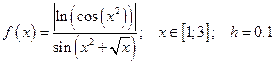
| |
1)  2)
2) 
| |
1)  2)
2) 
| |
1)  2)
2) 
| |
1)  2)
2) 
| |
1)  2)
2) 
| |
1)  2)
2) 
| |
 2)
2) 
| |
 2)
2) 
|
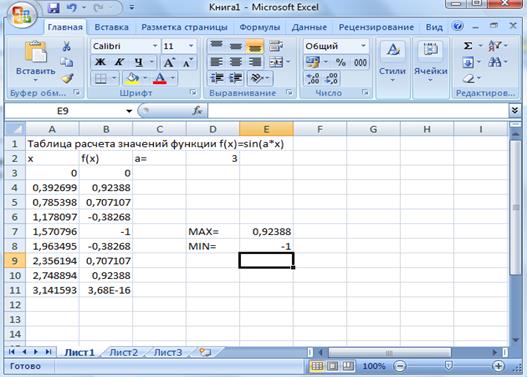
Рис.1. Пример выполнения таблицы в MS Excel 2007.
Комментарии:нахождение максимального и минимального значения функции на отрезке производится с помощью встроенных функций МАКС(число1;число2;…) и МИН(число1;число2;…).
Так же для выполнения лабораторной работы №1 необходимо ознакомится со следующими функциями:
КОРЕНЬ(число) –возвращает значение квадратного корня;
СТЕПЕНЬ(число;степень) – возвращает результат возведения в степень
SIN(число), COS(число), TAN(число) –возвращает синус, косинус, тангенс угла соответственно;
LOG(число; основание)– возвращает логарифм по заданному основанию;
LN(число)– возвращает натуральный логарифм числа;
EXP(число) - возвращает число «e», возведенное в указанную степень.
Лабораторная работа №2 «Логические функции в MS Excel»
Задание 1: используя функцию ЕСЛИ, вычислить значение функции  для
для  , шаг задайте самостоятельно:
, шаг задайте самостоятельно:
| № варианта | |

  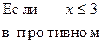
| |

  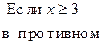
| |

  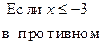
| |

  
| |

  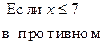
| |

  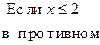
| |

  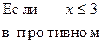
| |

 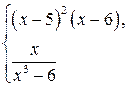 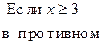
| |

  
| |

  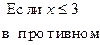
|
Задание 2: используя функцию И, определите удовлетворяет ли точка  следующей системе неравенств, координаты точки задайте самостоятельно:
следующей системе неравенств, координаты точки задайте самостоятельно:
| № варианта | Система неравенств | № варианта | Система неравенств |

| 
| ||

| 
| ||

| 
| ||

| 
| ||

| 
|
Комментарии:
К категории логических функций в MS Excel относят следующие функции:
Дата добавления: 2015-09-11; просмотров: 899;
